Win7电脑便签怎么通过便签快捷键在内容中添加上传图片附件?
由于Win7系统下自带便笺软件,所以很多在Win7电脑上办公的人一般都会选择在这款小小的便签软件上记录待办事项。不过,为了方便大家记事和提醒,小编更推荐大家下载安装使用敬业签。因为敬业签的功能更完善:比如,支持待办事项在Windows电脑、安卓手机、苹果iPhone手机、iPad、苹果电脑Mac端以及网页Web端实时同步并提醒;支持创建分类管理待办事项;可以对待办事项进行文字弹窗和声音提醒;支持对待办事项设置微信提醒、手机短信提醒和语音电话提醒等等。
另外,作为一款专门为职场人士提高工作效率而设置的桌面便签软件,开通黄金VIP会员后,你还可以享受到更多的增值服务呢:比如,支持在便签内容中添加上传图片和音频文件,可以使用“图片识别文字”以及便签内容制作二维码等等。
为了方便用户快速添加上传图片附件,新发布的敬业签Windows电脑版2.5.3版本还上线了在图片上传界面通过便签快捷键“Ctrl+V”直接粘贴图片进行上传呢!下面,就跟小编一块儿来体验一下吧!
1、在Win7电脑桌面的敬业签上登录自己的账号,进入想要添加上传图片附件的便签分类,然后点击“新建敬业签”。

2、在新增的便签编辑框中点击“图片上传”图标。

3、复制图片,然后在图片上传框中按住“Ctrl+V”组合键粘贴上传图片;图片上传成功后,点击“确认选择”按钮。
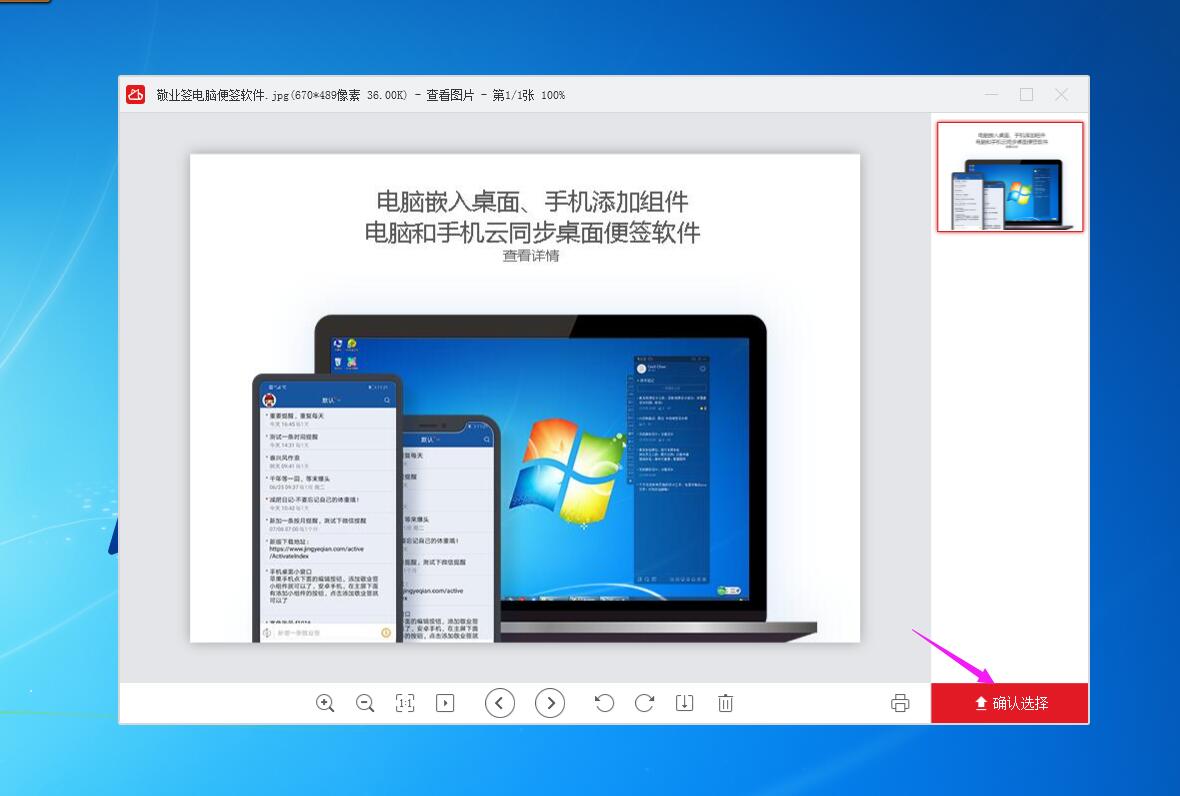
4、点击“保存”按钮,保存便签内容设置。

5、图片附件添加成功。
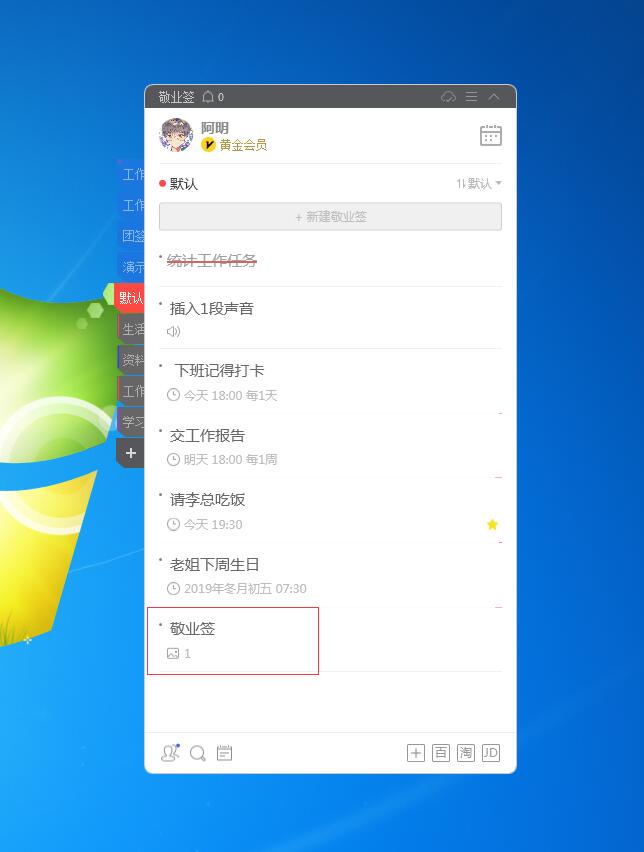
注意事项:
1、敬业签支持添加上传单张图片不大于2MB、单条便签内容不多于10张的图片。因此,在上传图片的时候,请务必注意。
2、另外,由于在便签内容中添加上传图片附件属于云便签黄金VIP会员的功能,因此如果想体验该功能的话,需要先开通黄金VIP会员。如果不开通的话,可是无法体验该功能的哦!
3、为了更方便地记事和提醒,建议在手机端也下载安装使用敬业签app。
上一篇: 华为手机便签app可以设置事项提醒吗?
下一篇: 苹果手机好用的便签app有哪些?
-
 如何恢复备忘录里被删掉的信息 误删备忘录如何恢复
如何恢复备忘录里被删掉的信息 误删备忘录如何恢复
发布时间:2024-07-23 类型:新闻动态 -
 重要的工作任务,怎么在电脑桌面设置倒计时?
重要的工作任务,怎么在电脑桌面设置倒计时?
发布时间:2024-07-23 类型:新闻动态 -
 2024倒计时提醒软件哪个好?可以自动倒计时的提醒软件
2024倒计时提醒软件哪个好?可以自动倒计时的提醒软件
发布时间:2024-07-23 类型:新闻动态 -
 好用便签推荐哪款 哪款便签好用
好用便签推荐哪款 哪款便签好用
发布时间:2024-07-27 类型:新闻动态 -
 能高效处理待办事项的工具 待办事项处理app推荐
能高效处理待办事项的工具 待办事项处理app推荐
发布时间:2024-07-22 类型:新闻动态














